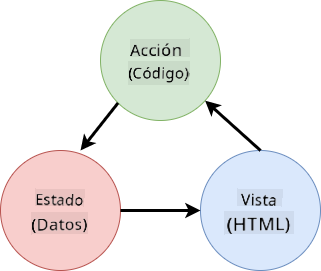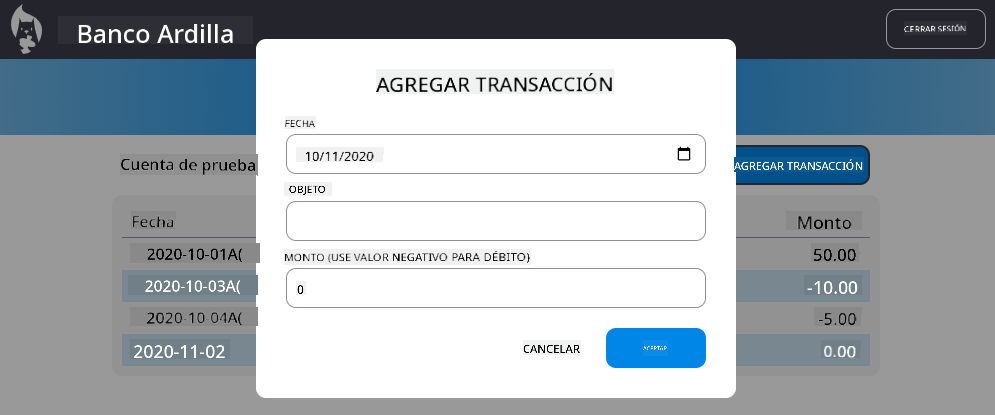17 KiB
Construir una App Bancaria Parte 4: Conceptos de Gestión de Estado
Cuestionario Previo a la Clase
Cuestionario previo a la clase
Introducción
A medida que una aplicación web crece, se vuelve un desafío mantener un seguimiento de todos los flujos de datos. ¿Qué código obtiene los datos, qué página los consume, dónde y cuándo necesitan ser actualizados...? Es fácil terminar con un código desordenado que es difícil de mantener. Esto es especialmente cierto cuando necesitas compartir datos entre diferentes páginas de tu aplicación, por ejemplo, datos de usuario. El concepto de gestión de estado siempre ha existido en todo tipo de programas, pero a medida que las aplicaciones web siguen creciendo en complejidad, ahora es un punto clave a considerar durante el desarrollo.
En esta última parte, revisaremos la aplicación que construimos para replantear cómo se gestiona el estado, permitiendo soporte para la actualización del navegador en cualquier momento y persistiendo datos entre sesiones de usuario.
Prerrequisitos
Necesitas haber completado la parte de obtención de datos de la aplicación web para esta lección. También necesitas instalar Node.js y ejecutar el servidor API localmente para poder gestionar los datos de la cuenta.
Puedes probar que el servidor está funcionando correctamente ejecutando este comando en una terminal:
curl http://localhost:5000/api
# -> should return "Bank API v1.0.0" as a result
Replantear la gestión de estado
En la lección anterior, introdujimos un concepto básico de estado en nuestra aplicación con la variable global account, que contiene los datos bancarios del usuario actualmente conectado. Sin embargo, nuestra implementación actual tiene algunos defectos. Intenta actualizar la página cuando estés en el tablero. ¿Qué sucede?
Hay tres problemas con el código actual:
- El estado no se persiste, ya que al actualizar el navegador vuelves a la página de inicio de sesión.
- Hay múltiples funciones que modifican el estado. A medida que la aplicación crece, puede ser difícil rastrear los cambios y es fácil olvidar actualizar uno.
- El estado no se limpia, por lo que cuando haces clic en Cerrar sesión, los datos de la cuenta aún están presentes aunque estés en la página de inicio de sesión.
Podríamos actualizar nuestro código para abordar estos problemas uno por uno, pero eso crearía más duplicación de código y haría que la aplicación sea más compleja y difícil de mantener. O podríamos detenernos unos minutos y replantear nuestra estrategia.
¿Qué problemas estamos realmente tratando de resolver aquí?
La gestión de estado se trata de encontrar un buen enfoque para resolver estos dos problemas particulares:
- ¿Cómo mantener los flujos de datos en una aplicación comprensibles?
- ¿Cómo mantener los datos de estado siempre sincronizados con la interfaz de usuario (y viceversa)?
Una vez que hayas resuelto estos problemas, cualquier otro problema que puedas tener podría ya estar solucionado o haberse vuelto más fácil de resolver. Hay muchas posibles estrategias para resolver estos problemas, pero optaremos por una solución común que consiste en centralizar los datos y las formas de cambiarlos. Los flujos de datos serían así:
Aquí no cubriremos la parte donde los datos actualizan automáticamente la vista, ya que está vinculada a conceptos más avanzados de Programación Reactiva. Es un buen tema para profundizar si estás interesado.
✅ Hay muchas bibliotecas con diferentes enfoques para la gestión de estado, siendo Redux una opción popular. Echa un vistazo a los conceptos y patrones que utiliza, ya que a menudo es una buena manera de aprender sobre los posibles problemas que podrías enfrentar en aplicaciones web grandes y cómo pueden resolverse.
Tarea
Comenzaremos con un poco de refactorización. Reemplaza la declaración de account:
let account = null;
Con:
let state = {
account: null
};
La idea es centralizar todos los datos de nuestra aplicación en un único objeto de estado. Por ahora solo tenemos account en el estado, por lo que no cambia mucho, pero crea un camino para futuras evoluciones.
También tenemos que actualizar las funciones que lo utilizan. En las funciones register() y login(), reemplaza account = ... con state.account = ...;
En la parte superior de la función updateDashboard(), agrega esta línea:
const account = state.account;
Esta refactorización por sí sola no trajo muchas mejoras, pero la idea era sentar las bases para los próximos cambios.
Rastrear cambios en los datos
Ahora que hemos establecido el objeto state para almacenar nuestros datos, el siguiente paso es centralizar las actualizaciones. El objetivo es facilitar el seguimiento de cualquier cambio y cuándo ocurren.
Para evitar que se realicen cambios directamente en el objeto state, también es una buena práctica considerarlo inmutable, lo que significa que no puede modificarse en absoluto. Esto también implica que debes crear un nuevo objeto de estado si deseas cambiar algo en él. Al hacer esto, construyes una protección contra posibles efectos secundarios no deseados y abres posibilidades para nuevas características en tu aplicación, como implementar deshacer/rehacer, además de facilitar la depuración. Por ejemplo, podrías registrar cada cambio realizado en el estado y mantener un historial de los cambios para entender el origen de un error.
En JavaScript, puedes usar Object.freeze() para crear una versión inmutable de un objeto. Si intentas realizar cambios en un objeto inmutable, se generará una excepción.
✅ ¿Sabes la diferencia entre un objeto inmutable superficial y uno profundo? Puedes leer sobre ello aquí.
Tarea
Vamos a crear una nueva función updateState():
function updateState(property, newData) {
state = Object.freeze({
...state,
[property]: newData
});
}
En esta función, estamos creando un nuevo objeto de estado y copiando datos del estado anterior utilizando el operador de propagación (...). Luego sobrescribimos una propiedad particular del objeto de estado con los nuevos datos utilizando la notación de corchetes [property] para la asignación. Finalmente, bloqueamos el objeto para evitar modificaciones usando Object.freeze(). Por ahora solo tenemos la propiedad account almacenada en el estado, pero con este enfoque puedes agregar tantas propiedades como necesites en el estado.
También actualizaremos la inicialización de state para asegurarnos de que el estado inicial también esté congelado:
let state = Object.freeze({
account: null
});
Después de eso, actualiza la función register reemplazando la asignación state.account = result; con:
updateState('account', result);
Haz lo mismo con la función login, reemplazando state.account = data; con:
updateState('account', data);
Ahora aprovecharemos para solucionar el problema de que los datos de la cuenta no se limpian cuando el usuario hace clic en Cerrar sesión.
Crea una nueva función logout():
function logout() {
updateState('account', null);
navigate('/login');
}
En updateDashboard(), reemplaza la redirección return navigate('/login'); con return logout();
Intenta registrar una nueva cuenta, cerrar sesión e iniciar sesión nuevamente para verificar que todo sigue funcionando correctamente.
Consejo: puedes observar todos los cambios de estado agregando
console.log(state)al final deupdateState()y abriendo la consola en las herramientas de desarrollo de tu navegador.
Persistir el estado
La mayoría de las aplicaciones web necesitan persistir datos para poder funcionar correctamente. Todos los datos críticos generalmente se almacenan en una base de datos y se acceden a través de una API de servidor, como los datos de la cuenta de usuario en nuestro caso. Pero a veces, también es interesante persistir algunos datos en la aplicación cliente que se ejecuta en tu navegador, para una mejor experiencia de usuario o para mejorar el rendimiento de carga.
Cuando deseas persistir datos en tu navegador, hay algunas preguntas importantes que deberías hacerte:
- ¿Los datos son sensibles? Deberías evitar almacenar cualquier dato sensible en el cliente, como contraseñas de usuario.
- ¿Por cuánto tiempo necesitas mantener estos datos? ¿Planeas acceder a estos datos solo durante la sesión actual o quieres que se almacenen para siempre?
Hay múltiples formas de almacenar información dentro de una aplicación web, dependiendo de lo que quieras lograr. Por ejemplo, puedes usar las URLs para almacenar una consulta de búsqueda y hacerla compartible entre usuarios. También puedes usar cookies HTTP si los datos necesitan ser compartidos con el servidor, como información de autenticación.
Otra opción es usar una de las muchas APIs del navegador para almacenar datos. Dos de ellas son particularmente interesantes:
localStorage: un almacenamiento de clave/valor que permite persistir datos específicos del sitio web actual entre diferentes sesiones. Los datos guardados en él nunca expiran.sessionStorage: funciona igual quelocalStorageexcepto que los datos almacenados en él se eliminan cuando la sesión termina (cuando se cierra el navegador).
Ten en cuenta que ambas APIs solo permiten almacenar cadenas de texto. Si deseas almacenar objetos complejos, necesitarás serializarlos al formato JSON usando JSON.stringify().
✅ Si deseas crear una aplicación web que no funcione con un servidor, también es posible crear una base de datos en el cliente usando la API IndexedDB. Esta está reservada para casos de uso avanzados o si necesitas almacenar una cantidad significativa de datos, ya que es más compleja de usar.
Tarea
Queremos que nuestros usuarios permanezcan conectados hasta que hagan clic explícitamente en el botón Cerrar sesión, así que usaremos localStorage para almacenar los datos de la cuenta. Primero, definamos una clave que usaremos para almacenar nuestros datos.
const storageKey = 'savedAccount';
Luego agrega esta línea al final de la función updateState():
localStorage.setItem(storageKey, JSON.stringify(state.account));
Con esto, los datos de la cuenta del usuario se persistirán y siempre estarán actualizados, ya que previamente centralizamos todas nuestras actualizaciones de estado. Aquí es donde comenzamos a beneficiarnos de todas nuestras refactorizaciones anteriores 🙂.
Como los datos se guardan, también debemos encargarnos de restaurarlos cuando se cargue la aplicación. Dado que comenzaremos a tener más código de inicialización, puede ser una buena idea crear una nueva función init, que también incluya nuestro código anterior al final de app.js:
function init() {
const savedAccount = localStorage.getItem(storageKey);
if (savedAccount) {
updateState('account', JSON.parse(savedAccount));
}
// Our previous initialization code
window.onpopstate = () => updateRoute();
updateRoute();
}
init();
Aquí recuperamos los datos guardados, y si hay alguno, actualizamos el estado en consecuencia. Es importante hacer esto antes de actualizar la ruta, ya que podría haber código que dependa del estado durante la actualización de la página.
También podemos hacer que la página Dashboard sea la página predeterminada de nuestra aplicación, ya que ahora estamos persistiendo los datos de la cuenta. Si no se encuentran datos, el tablero se encarga de redirigir a la página de Inicio de sesión de todos modos. En updateRoute(), reemplaza el valor predeterminado return navigate('/login'); con return navigate('/dashboard');.
Ahora inicia sesión en la aplicación e intenta actualizar la página. Deberías permanecer en el tablero. Con esa actualización hemos solucionado todos nuestros problemas iniciales...
Actualizar los datos
...Pero también podríamos haber creado uno nuevo. ¡Ups!
Ve al tablero usando la cuenta test, luego ejecuta este comando en una terminal para crear una nueva transacción:
curl --request POST \
--header "Content-Type: application/json" \
--data "{ \"date\": \"2020-07-24\", \"object\": \"Bought book\", \"amount\": -20 }" \
http://localhost:5000/api/accounts/test/transactions
Ahora intenta actualizar la página del tablero en el navegador. ¿Qué sucede? ¿Ves la nueva transacción?
El estado se persiste indefinidamente gracias a localStorage, pero eso también significa que nunca se actualiza hasta que cierras sesión en la aplicación e inicias sesión nuevamente.
Una posible estrategia para solucionar esto es recargar los datos de la cuenta cada vez que se cargue el tablero, para evitar datos obsoletos.
Tarea
Crea una nueva función updateAccountData:
async function updateAccountData() {
const account = state.account;
if (!account) {
return logout();
}
const data = await getAccount(account.user);
if (data.error) {
return logout();
}
updateState('account', data);
}
Este método verifica que actualmente estamos conectados y luego recarga los datos de la cuenta desde el servidor.
Crea otra función llamada refresh:
async function refresh() {
await updateAccountData();
updateDashboard();
}
Esta función actualiza los datos de la cuenta y luego se encarga de actualizar el HTML de la página del tablero. Es lo que necesitamos llamar cuando se cargue la ruta del tablero. Actualiza la definición de la ruta con:
const routes = {
'/login': { templateId: 'login' },
'/dashboard': { templateId: 'dashboard', init: refresh }
};
Ahora intenta actualizar el tablero, debería mostrar los datos actualizados de la cuenta.
🚀 Desafío
Ahora que recargamos los datos de la cuenta cada vez que se carga el tablero, ¿crees que todavía necesitamos persistir todos los datos de la cuenta?
Intenta trabajar en equipo para cambiar lo que se guarda y se carga desde localStorage para incluir solo lo que sea absolutamente necesario para que la aplicación funcione.
Cuestionario Posterior a la Clase
Cuestionario posterior a la clase
Tarea
Implementar el cuadro de diálogo "Agregar transacción"
Aquí tienes un ejemplo del resultado después de completar la tarea:
Descargo de responsabilidad:
Este documento ha sido traducido utilizando el servicio de traducción automática Co-op Translator. Si bien nos esforzamos por lograr precisión, tenga en cuenta que las traducciones automáticas pueden contener errores o imprecisiones. El documento original en su idioma nativo debe considerarse como la fuente autorizada. Para información crítica, se recomienda una traducción profesional realizada por humanos. No nos hacemos responsables de malentendidos o interpretaciones erróneas que puedan surgir del uso de esta traducción.